Erişilebilirlik Özellikleri
Tek bir yerde.

Ekranınızdakileri tarif eden bir ekran okuyucu. Braille alfabesini bile.

VoiceOver, görme engeli veya bozukluğu olan kişilere ekranda tam olarak neler olup bittiğini sesli şekilde, Braille formatında veya her ikisiyle birlikte aktarabilen, sektör lideri bir ekran okuyucusu. İster dokunmatik ekranın veya trackpad’in üzerinde yapacağınız basit hareketlerle ister Bluetooth klavye kullanarak ekranınızı kolayca yönetin ve ekranınızda gezinin. VoiceOver özelliği ekranınızdaki her şeyi çok ayrıntılı bir şekilde açıklayabiliyor. Canlı Tanıma ile insanlar, kapılar, yazılar ve iç mekanlardaki mobilyalar gibi gerçek dünyadaki nesnelerin açıklamalarına erişebiliyorsunuz. VoiceOver özelliği, ihtiyaçlarınız için kapsamlı kişiselleştirme seçenekleri sunuyor. Örneğin, konuşma geri bildirimi için en sevdiğiniz yerleşik sesi değiştirebiliyorsunuz. Veya sesin uzunluğunu, hızını ve beraberindeki ses ve dokunuş geri bildirimini tercihlerinize göre kişiselleştirebiliyorsunuz.1
Özellikler değişebilir. Bazı özellikler, uygulamalar ve servisler her bölgede veya her dilde kullanılamayabilir. Özelliklerin kullanılabilirliği hakkında daha fazla bilgi edinmek için iOS ve iPadOS veya macOS sayfalarını inceleyin.
VoiceOver + Braille ayarlarını yapın:
Daha ayrıntılı bilgi:

Etrafınızdaki nesneleri yakınlaştıran, algılayan ve tarif eden dijital bir büyüteç.

Büyüteç, dijital bir büyütme aracı gibi çalışıyor. iPhone veya iPad’inizdeki kamerayı kullanan bu özellik, menülerden tabelalara kadar aygıtınızı doğrulttuğunuz her türlü nesnenin boyutunu büyüterek ekranınızda tüm ayrıntıları net bir şekilde görebilmenizi sağlıyor. Nesneyi aydınlatmak için el fenerini veya LED flaş ışığını kullanabiliyor, renkleri ayırt etmenize yardımcı olması için filtreleri ayarlayabiliyor veya durağan bir yakın plan görüntüsü alabilmek için belirli bir kareyi dondurabiliyorsunuz.
Mac’teki Büyüteç uygulaması kameranıza bağlanıyor. Böylece etrafınızda bulunan ekran veya beyaz tahta gibi şeyleri yakınlaştırabiliyorsunuz. Büyüteç, iPhone’unuzdaki Süreklilik Kamerası’nın yanı sıra bağlı USB kameralarla da çalışıyor. Üstelik Masa Görüntüsü özelliğini kullanarak belgeleri okumayı da destekliyor. Birden fazla canlı oturum penceresi sayesinde, web kamerasıyla bir sunumu görüntülerken aynı anda Masa Görüntüsü özelliğini kullanarak bir kitabı takip edebiliyorsunuz. Kişiselleştirilmiş görüntüler ile parlaklığı, kontrastı, renk filtrelerini ve hatta perspektifi ayarlayarak metinleri ve resimleri daha kolay görünür hale getirebiliyorsunuz. Ayrıca görüntüleri yakalayabiliyor, gruplandırabiliyor ve daha sonra eklemek üzere kaydedebiliyorsunuz.
Daha ayrıntılı bilgi:
Güncelleme:
Mac için Büyüteç. Mac için Büyüteç uygulaması kameranıza bağlanıyor. Böylece etrafınızda bulunan ekran veya beyaz tahta gibi şeyleri yakınlaştırabiliyorsunuz. Büyüteç, iPhone’unuzdaki Süreklilik Kamerası’nın yanı sıra bağlı USB kameralarla da çalışıyor ve Masa Görüntüsü özelliğini kullanarak belgeleri okumayı destekliyor.
Büyüteç uygulamasındaki Algılama Modu, görme engeli veya görme bozukluğu olan ve fiziksel çevreleri hakkında daha fazla bilgi edinmek isteyenlere Kişi Algılama, Kapı Algılama, Mobilya Algılama, Ortamlar ve Metin Algılama gibi akıllı araçlar sunmak için kameradan, LiDAR Tarayıcısı’ndan ve aygıt içi yapay öğrenme teknolojilerinden gelen verileri bir araya getiriyor.2 3
Özellikler değişebilir. Bazı özellikler, uygulamalar ve hizmetler her bölgede veya her dilde kullanılamayabilir. Algılama Modu’nda Ortamlar hakkında daha fazla bilgi edinmek için iOS ve iPadOS sayfalarını inceleyin. Metin Algılama hakkında daha fazla bilgi edinmek için iOS ve iPadOS sayfalarını inceleyin.
Güncelleme:
Okuyucu Modu’nda gelişmiş yönergeler. Bir belgeyi Okuyucu Modu’nda görüntülemeden önce belgeyi kadraja alın ve perspektifi ayarlayın. Sesli uyarılar, belgenin tamamının kamera görüntüsünde yer almasına yardımcı oluyor.

Ekranınızdaki herhangi bir metni yüksek sesle okutun. Buna o sırada yazmakta olduğunuz harfler ve kelimeler de dahil.

Bu özellikler, okuma ve yazma deneyiminizi sesle zenginleştirmek için tasarlandı. Ekranı Seslendir özelliğiyle ekranınızdaki her şeyin size yüksek sesle okunmasını sağlayabiliyor veya Seçimi Seslendir özelliğini kullanarak metnin belirli bir bölümünü okutabiliyorsunuz. Konuşma Denetleyici sayesinde denetimleri ekranda tutarak konuşmayı kolayca duraklatabiliyor, hızını ayarlayabiliyor veya dinlemek istediğiniz içerikte ileri veya geri gidebiliyorsunuz.
Ekranı Seslendir ve Seçimi Seslendir özellikleri, 80’den fazla farklı ses seçeneğiyle ve 60’tan fazla dilde ve lehçede kullanılabiliyor. Ve tercih ettiğiniz yerleşik sesler için perde aralığı gibi ayarları kişiselleştirebileceğiniz seçenekler sunuyor.1 Diller otomatik olarak tespit edilerek sesler arasında sorunsuz bir şekilde geçiş yapılıyor. Böylece, seslendirilen içerikleriniz size yabancı gelmiyor. Bu özellikler Erişilebilirlik Okuyucu ile de çalışıyor. Bu sayede metni sizin için rahat bir formatta görüntüleyebiliyor ve aynı anda yüksek sesle okunmasını sağlayabiliyorsunuz.
Özellikler değişebilir. Bazı özellikler, uygulamalar ve servisler her bölgede veya her dilde kullanılamayabilir. Özelliklerin kullanılabilirliği hakkında daha fazla bilgi edinmek için iOS ve iPadOS veya macOS sayfalarını inceleyin.
Yazma Geri Bildirimi’ni etkinleştirerek yazdığınız her şeyi harf harf, kelime kelime, sesli olarak duyun. Otomatik düzeltmeler ve büyük harf kullanımları siz yazdıkça devreye giriyor. İçeriği Vurgula özelliği, kelime veya cümleleri size yüksek sesle okurken bir yandan da kişiselleştirilmiş bir renkte ve tarzda vurgulayabiliyor.
Özellikler değişebilir. Bazı özellikler, uygulamalar ve servisler her bölgede veya her dilde kullanılamayabilir. Özelliklerin kullanılabilirliği hakkında daha fazla bilgi edinmek için iOS ve iPadOS veya macOS sayfalarını inceleyin.

Ekranınızın renklerini tersine çevirin, renk filtreleri uygulayın, kontrastı artırın, metin puntosunu ayarlayın ve daha pek çok şey yapın.

Güncelleme:
CarPlay’de Metin Puntosu’nu ayarlayın. CarPlay şimdi Büyük Metin’i destekliyor.
Renkleri Tersine Çevir özelliğini ayarlayın:
Saydamlığı Azalt özelliğini ayarlayın:
Renk Olmadan Farklılaştır, Açık/Kapalı Etiketleri ve Düğme Şekilleri özelliklerini ayarlayın:

Yolcuların arabada aygıtlarını kullanırken yaşadıkları taşıt tutmasının azaltılmasına yardımcı oluyor.

Güncellemeler:
Mac’te Taşıt Hareketi Belirtileri. Mac, hareket eden bir araçta yolculuk ederken yaşadığınız taşıt tutmasının azaltılmasına yardımcı olabilen Taşıt Hareketi Belirtileri özelliğini destekliyor.
Gelişmiş kişiselleştirme. Şimdi iPhone, iPad ve Mac’te ekranda görünen animasyonlu noktaları kişiselleştirmenin yeni yolları var. Bu noktaların renklerini, boyutlarını, sayılarını ve desenlerini ayarlayabiliyorsunuz.

Yanıp sönen ışıkları soluklaştırın, hareketli görüntüleri durdurun, ekrandaki hareketi azaltın ve daha fazlasını yapın.

Hareketi Azalt özelliğini ayarlayın:

Ekranınızdaki her şeyi büyütüyor.

Büyütme, aygıtınızda gördüğünüz içerikleri büyütebilen bir ekran büyüteci. Tüm ekranı büyütmek için Tam Ekran Büyütme’yi veya yeniden boyutlandırılabilen bir lensle ekranın sadece bir bölümünü büyütmek için Pencere Büyütme’yi seçin.6 Odağı Takip Et özelliği seçimlerinizi, metin giriş noktasını ve yazmanızı takip ediyor. Akıllı Yazma, yazı yazarken metin alanını büyütürken klavyeyi normal boyutunda tutuyor. Büyütme Filtreleri özelliğini kullanarak, yakınlaştırılmış alana Ters, Gri Tonlu, Ters Gri Tonlu veya Az Işık gibi filtreler uygulayabiliyorsunuz.
Büyütme özelliği VoiceOver ile birlikte de çalışıyor. Böylece ekranınızda olup bitenleri daha net görüp duyabiliyorsunuz. Mac’teki Ekranı Bölerek Büyütme özelliği ise içerikleri aynı anda hem yakından hem de uzaktan görmenizi sağlıyor. Büyütme özelliğini macOS ile birden fazla ekranda kullanıyorsanız her ekran için farklı bir büyütme seviyesi ayarlayabiliyorsunuz.
Görme bozukluğunuz varsa Büyütme özelliği sayesinde ana kamerayı kullanarak etrafınızdakiler de dahil olmak üzere görüş alanınızdaki her şeyi büyütebiliyorsunuz.
Büyütme özelliğini ayarlayın:

Okumakta ya da yazmakta olduğunuz seçili metnin yakından görünümünü gösteriyor.

Güncelleme:
Renk Üzerinde Tutma. Renk körlüğünüz veya görme bozukluğunuz varsa iPhone, iPad ve Mac’te renk piksellerini kolay anlaşılır renk adlarına dönüştüren Renk Üzerinde Tutma özelliğini kullanarak imlecinizin altındaki rengi tanımlayabiliyorsunuz.

Erişilebilir belgeler, hesap tabloları ve sunumlar oluşturun ve bunlarda kolayca gezinin.

Pages, Numbers ve Keynote hem kendiniz hem de hedef kitleniz için erişilebilir belgeler, hesap tabloları ve sunumlar oluşturmanıza yardımcı olan birçok özelliğe sahip.
Pages, Numbers ve Keynote’ta görüntülere, seslere veya videolara açıklamalar ekleyin. Satır ve sözcük aralığı araçları, belgeleri daha rahat okumanıza, algılamanıza ve düzenlemenize yardımcı oluyor. VoiceOver kullanıcılarına özel bir yerleşim rotoru, belgelerinizin tam istediğiniz gibi görünmesi ve okunması için seçtiğiniz öğeleri otomatik olarak hizalamanıza yardımcı oluyor. VoiceOver Ses Grafiği desteğiyle verileri daha açık bir şekilde iletebiliyor veya satır ve sözcük aralığı araçlarından yararlanarak belgeleri daha iyi okuyup düzenleyebiliyorsunuz. Metin denetleyicisi aracı ise fazladan boşluklar veya yanlışlıkla büyük yazılan harfler gibi sık yapılan biçim hatalarını tespit etmenize yardımcı oluyor. Böylece belgeleri, hesap tablolarını ve sunumları kontrol edip düzeltmeniz daha da kolaylaşıyor. Ayrıca, Apple Intelligence sayesinde metninizi düzeltebilen, anlatım tonunu ve ifadeleri tam olarak istediğiniz hale getirene kadar yeniden yazabilen ve seçilen metni tek dokunuşla özetleyen Yazma Araçları’nı kullanarak iletişim kurma şeklinizde yepyeni bir sayfa açabiliyorsunuz.7
Pages uygulamasında yerleşik olarak bulunan yerleşim seçenekleri, belgelerinizin görünümünü düzenlemenizi ve kişiselleştirmenizi sağlıyor. Ayrıca ekran okuyucularının kolayca tanıyıp aralarında gezinebileceği başlıklar ekleyerek Pages belgelerini daha taranabilir hale getirebiliyorsunuz.
Pages uygulamasını ayarlayın:
Numbers uygulamasını ayarlayın:
Keynote uygulamasını ayarlayın:
Daha ayrıntılı bilgi:

Bir filmin her sahnesini sözlü bir biçimde tarif ediyor.

En sık kullandığınız araçlar ve ayarlar için kestirmeler ekleyin, onları düzenleyin ve kişiselleştirin.

Denetim Merkezi’ni ayarlayın:
Erişilebilirlik Kestirmesi’ni ayarlayın:
Arkaya Dokun özelliğini ayarlayın:
Daha ayrıntılı bilgi:
Eylem düğmesini ayarlayın:

Karmaşık görevleri yalnızca bir dokunuşla ya da Siri’ye sorarak otomatik hale getirin.

Bir kestirme, uygulamalarınızda bir veya daha çok görevi yalnızca bir dokunuşla ya da Siri’ye sorarak hızlıca gerçekleştirmenin bir yolu. Kestirmeler, takviminizdeki bir sonraki etkinlik için yol tarifi almak veya bir uygulamadan diğerine metin taşımak gibi çeşitli işlemleri otomatik hale getirebiliyor. Hazır ya da özel kestirmeleri aygıtlarınıza eklemek için Kestirmeler uygulamasını kullanabiliyorsunuz. Bu uygulama, birden çok uygulamada birden çok adımı birleştirerek güçlü görev otomasyonları oluşturmanıza olanak tanıyor. Ayrıca Siri, uygulama kullanımınıza göre basit ve faydalı kestirmeler önerebiliyor. Bir kestirme oluşturduğunuzda, Siri’yi etkinleştirip adını söyleyerek bir kestirmeyi çalıştırabiliyorsunuz.
Kestirmeler uygulamasının Galeri sekmesinde, çok çeşitli ihtiyaçlara yönelik, kullanıma hazır araçlardan oluşan özel olarak seçilmiş bir Erişilebilirlik için Kestirmeler koleksiyonu sunuluyor. VoiceOver ve AssistiveTouch gibi özellikler için kestirmeler, bu işlevleri hızlıca açıp kapamanıza olanak tanıyor. Kısa süreli hafıza kaybınız varsa, gün boyunca olan biteni kaydetmek için Bunu Anımsa özelliğini kullanabiliyorsunuz. Veya Acil Durum kestirmesini çalıştırarak konumunuzu belirlediğiniz acil durum kişilerine gönderebiliyor, özel talimatlar içeren bir mesaj paylaşabiliyor ve acil durum ekiplerinin görebilmesi için seçtiğiniz bir mesajı ekranda gösterebiliyorsunuz.
Erişilebilirlik Asistanı kestirmesi, size uygun yerleşik erişilebilirlik özelliklerini bulmanıza yardımcı olabiliyor. İhtiyaçlarınıza yönelik bir dizi soruyu yanıtladığınızda Erişilebilirlik Asistanı size önerilen erişilebilirlik özelliklerinin ve ilgili Apple Destek bağlantılarının yer aldığı bir Notlar belgesi oluşturuyor. Özel olarak oluşturduğunuz notu bir aile üyesiyle ya da arkadaşınızla paylaşabiliyorsunuz.
Kestirmeler uygulamasını ayarlayın:
Daha ayrıntılı bilgi:
Güncellemeler:
Hold That Thought. Bu kestirme, kesintilerin düşünce akışınızı bozmaması için bilgileri unutmamak üzere not almanızı öneriyor. Kestirmeler’deki akıllı işlemler. Metinleri özetleyebiliyor, görseller oluşturabiliyor veya kestirmenize veri sağlayan yanıtlar almak için doğrudan Apple Intelligence modellerinden yararlanabiliyor.
Apple Vision Pro’daki Erişilebilirlik Asistanı. Apple Vision Pro’da bulunan Erişilebilirlik Asistanı kestirmesi, ihtiyaçlarınıza ve tercihlerinize göre erişilebilirlik özellikleri önermeye yardımcı oluyor. Bu kestirmeye Erişilebilirlik Galerisi’nden erişebiliyorsunuz.
Kestirmeler’deki akıllı işlemler. Metinleri özetleyebiliyor, görseller oluşturabiliyor veya kestirmenize veri sağlayan yanıtlar almak için doğrudan Apple Intelligence modellerinden yararlanabiliyor.

Erişilebilirlik ayarlarınızı kolayca paylaşın.


Metinleri rahatça okuyup odaklanabileceğiniz şekilde kişiselleştirin.


Not yazın, uygulamaları açın ve gerçek zamanlı alt yazılar alın. Hepsi Braille formatında.

Braille Erişimi; iPhone, iPad ve Mac’i, Apple ekosisteminin derinlerine entegre edilmiş tam donanımlı bir Braille not alma aygıtına dönüştüren yepyeni bir deneyim. Yerleşik uygulama başlatıcısı sayesinde, bağlı bir Braille aygıtıyla yazarak herhangi bir uygulamayı kolayca açabiliyorsunuz. Sınıf ortamında matematik ve fen dersleri için sıklıkla tercih edilen Braille kodları Nemeth veya UEB Math’i kullanarak hızlıca Braille formatında notlar alabiliyor ve hesap yapabiliyorsunuz. Ve entegre bir Canlı Alt Yazılar biçimiyle konuşmaları gerçek zamanlı olarak doğrudan Braille ekranlarında metne dökebiliyorsunuz.9

Aygıtınızın mikrofonunu kullanarak konuşmaların sesini yükseltebiliyor ve duyduklarınızın alt yazılarını alabiliyorsunuz.

Canlı Dinleme, üniversite amfisi veya yemek masası gibi gürültülü ortamlarda, uzaktaki konuşmacının sesini alarak daha iyi sohbet edebilmenize yardımcı oluyor. Özelliği açarak aygıtınızı konuşan kişiye yaklaştırmanız yeterli. Ses, aygıtın mikrofonu tarafından algılanarak AirPods’unuza, Beats kulaklığınıza veya Made for iPhone işitme cihazınıza gönderiliyor. Böylece konuşulanları daha net duyabiliyorsunuz.10
Canlı Dinleme özelliği, bir dizi yeni özellikle çalışıyor. Canlı Dinleme özelliği, odanın diğer ucundan kontrol edilebiliyor. Böylece bir oturumu başlatmak veya durdurmak için toplantınızı ya da dersinizi bölüp yerinizden kalkmanıza gerek kalmıyor. Kaçırdığınız bir şeyi yakalamak için birkaç saniye geri gitmek veya Canlı Dinleme oturumlarını durdurmak istediğinizde Apple Watch, iPhone veya iPad’i kumanda olarak kullanabiliyorsunuz.
Canlı Dinleme özelliğini ayarlayın:

Apple aygıtlarınız için özel olarak tasarlanmış işitme cihazları ve daha fazlası.

Daha ayrıntılı bilgi:

iPhone’unuzda şarkının ritmiyle senkronize olan titreşimlerle müziği deneyimleyin.

Müzik Dokunuşları’nı ayarlayın:
Daha ayrıntılı bilgi:
Güncelleme:
Gelişmiş kişiselleştirme. iPhone’daki Müzik Dokunuşları özelliği, hem vokaller hem eşlik için veya sadece vokaller için dokunsal geri bildirim alma seçeneğiyle şimdi daha fazla kişiselleştirilebiliyor. Ayrıca dokunuşların, dokuların ve titreşimlerin genel yoğunluğunu ayarlama seçeneği de mevcut.

Aygıtlarınızdaki ses tercihlerini ihtiyaçlarınıza göre kişiselleştirin.

Konuşma Yükseltme’yi ayarlayın:
Kulaklık Kolaylıkları’nı ayarlayın:
Mono Ses’i ayarlayın:

Belirli sesleri dinliyor ve bunlardan birini algıladığında size bildirim gönderiyor.

Ses Tanıma’yı ayarlayın:
Ad Tanıma özelliğini ayarlayın:
Güncellemeler:
Ad Tanıma desteği. İşitme engeli veya bozukluğu olan kullanıcıların kendi adlarının söylendiğini öğrenmelerine olanak tanıyan yeni bir yol.
CarPlay’de yapılan iyileştirmeler. İşitme engeli veya bozukluğu olan sürücüler veya yolcular şimdi bebek ağlamasının yanı sıra korna ve siren gibi araba dışındaki sesler hakkında da bildirim alabiliyor.

Canlı Alt Yazılar, işaret dili tanıma ve Canlı Konuşma özellikleri sayesinde aramalarda kolayca bağlantıda kalın.

FaceTime, ailenizle ve arkadaşlarınızla bağlantıda kalmanın harika bir yolu. Özellikle de sözlü iletişim yerine yüz ifadelerine, hareketlere veya işaret diline başvuruyorsanız tam size göre. Yüksek video kalitesi ve yüksek kare hızıyla FaceTime hiçbir hareketi ve yüz ifadesini kaçırmamanızı sağlıyor. Grup FaceTime görüşmelerinde işaret dili kullandığınızda, İşaret Dilini Öne Çıkarma özelliği sayesinde FaceTime bunu algılıyor ve video kutucuğunuzu otomatik olarak vurgulayarak sizi konuşmada öne çıkarıyor. Ayrıca basit el hareketlerini kullanarak, kamera kadrajını kalp veya konfeti gibi üç boyutlu artırılmış gerçeklik efektleriyle dolduran bir tepki ekleyebiliyorsunuz.14
FaceTime’da Canlı Alt Yazılar özelliğiyle bağlantıda kalmak daha da kolaylaşıyor. Hem bire bir görüşmelerde hem de Grup FaceTime görüşmelerinde konuşmaları alt yazıya dönüştürebiliyor, konuşanın kim olduğunu görebiliyor ve böylece grup aramalarında konuşmayı rahatça takip edebiliyorsunuz.9 Ayrıca iPhone, iPad ve Mac’te Canlı Konuşma özelliği FaceTime’a sorunsuz bir şekilde entegre oluyor. Yanıtlarınızı yazmanız yeterli. Aygıtınız, aramadaki herkese bunları yüksek sesle okuyor. Animasyonlu konuşmalar sırasında, kaydetmiş olduğunuz favori ifadelerinizle hızlı bir şekilde sohbete katılabiliyorsunuz.

Bildirim alma şeklinize siz karar verin. Ses, titreşim, yanıp sönen ışık veya hepsi.

Bir şey olduğunda aygıtınız fark edebileceğiniz şekilde sizi haberdar ediyor. Gelen Telefon ve FaceTime aramaları, yeni metin mesajları, hem yeni hem de gönderilen mail’ler ve takvim etkinlikleri için görsel veya titreşimli uyarılar arasından seçim yapabiliyorsunuz. Gelen aramalarda LED flaş ışığının yanıp sönmesini veya iPhone’unuzun arayan kişinin fotoğrafını göstermesini sağlayabiliyorsunuz. Mac’inizde çalışırken, dikkatinizi çekmek isteyen uygulamalar için ekranın yanıp sönmesini sağlayabiliyorsunuz. Ayrıca dokunsal geri bildirim özelliğini etkinleştirerek, Face ID başarılı bir şekilde kilidi açtığında, Apple Pay ile ödeme izni verdiğinde veya bir satın alımı onayladığında bildirim alabiliyorsunuz.
Apple Watch, alarmlar ve bildirimler için kullandığı dokunuşların ve titreşimlerin gücünü ayarlamanıza olanak tanıyor. Hatta dilerseniz diğer dokunsal alarmlarınızı önceden bildirecek ekstra bir dokunsal geri bildirim de ekleyebiliyorsunuz. Digital Crown’ı döndürdüğünüzde dokunsal geri bildirim almak için Crown Dokunuşları’nı açın. Taptic Saat özelliği görme engeli ve görme bozukluğu olan kişiler için saati sessizce öğrenmenin bir yolunu sunuyor.
Duyusal Uyarılar’ı ayarlayın:

Bir videodaki konuşmanın ve sözsüz iletişimin gerçek zamanlı olarak yazıya aktarılan metinleri.


Podcast’ler, interkom mesajları, sesli notlar ve sesli mesajların yazıya aktarılmış metinlerini sunuyor.

İnterkom transkripsiyonlarını ayarlayın:
Notlar uygulaması, ses kaydı yaparak konuşulan ifadeleri metne dönüştürmenizi sağlıyor. Transkripti aratabiliyor, metni notunuza ekleyebiliyor veya diğer belgelere kopyalayabiliyorsunuz.
Telefon uygulamasında sesli mesajların transkriptlerini okuyabiliyor, başka biriyle konuşurken telefon görüşmesini kaydedebiliyor ve görüşmenin transkriptini Notlar uygulamasında görüntüleyebiliyorsunuz.15
Özellikler değişebilir. Bazı özellikler, uygulamalar ve hizmetler her bölgede veya her dilde kullanılamayabilir. Özelliklerin kullanılabilirliği hakkında daha fazla bilgi edinmek için lütfen iOS ve iPadOS sayfalarını inceleyin.

Çevrenizdeki seslerin seviyesini takip ediyor ve işitme sağlığınızı etkileyebilecek sesler için sizi uyarıyor.

Apple Watch’unuz çevrenizdeki ses seviyelerinin işitmenizi etkileyebileceğini tespit etttiğinde, Gürültü uygulaması sizi bildirimlerle uyarıyor. Apple Watch, kolunuzdayken gün boyunca belirli aralıklarla ses seviyelerini ölçüyor. Bu özellik mikrofonu kullanıyor ancak sesleri kaydetmiyor veya saklamıyor. Üç dakikalık ortalama ses seviyesi, seçilen desibel eşiğine ulaşır veya bu eşiği aşarsa Apple Watch’unuz sizi uyarıyor.
Apple Watch’ta Gürültü uygulamasını yapılandırıp uyumlu kulaklığı bağladığınızda Denetim Merkezi, kulaklığınızdaki sesin sağlığa zararlı bir seviyeye çıkıp çıkmadığını gösteriyor. Üstelik tüm bilgileriniz iPhone’da Sağlık uygulamasında saklandığı için verilerinize dilediğiniz zaman kolayca erişebiliyorsunuz.
Gürültü uygulamasını ayarlayın:

Bir dizi görevi kolaylaştırın ve sesli veya yazılı olarak Siri’den bunları sizin için yapmasını isteyin.

Her gün yaptığınız işleri tamamlaması için sesli veya yazılı olarak Siri’den yardım isteyin. Veya sadece merak ettiğiniz soruların yanıtını alın. Tanımlar bulmasını, anımsatıcılar ayarlamasını, özellikleri açıp kapatmasını ve daha birçok şeyi Siri’den isteyebiliyor veya bunlar için Siri’ye Yaz özelliğini kullanabiliyorsunuz. Ve bir dizi eylemi veya görevi kolaylaştırmak istediğinizde Siri’nin yardımıyla Kestirmeler uygulaması üzerinden size özel kestirmeleri çalıştırabiliyorsunuz. Bunun için “Hey Siri” veya “Siri” demeniz ve oluşturduğunuz kestirmenin adını söylemeniz yeterli. Made for iPhone işitme cihazları da iPhone ve iPad bildirimlerini seslendirmek için Siri’den yararlanabiliyor. Safari Okuyucu’yu kullanıyor ve metinlerin size yüksek sesle okunmasını istiyorsanız, Okuyucu ile uyumlu bir sitede gezinirken “Siri, bunu oku” demeniz yeterli. Konuşma engeliniz varsa Siri atipik konuşma biçimlerini dinleyebiliyor. Siri’nin konuşma hızını da ihtiyaçlarınıza ve tercihlerinize göre kişiselleştirebiliyorsunuz.
Apple Intelligence’ın daha zengin dil algısı sayesinde Siri ile iletişim kurmak daha da doğal hale geliyor. Cümlenize devam ederken isteğinizi değiştirirseniz Siri bu değişikliği anlayabiliyor. Örneğin, “Siri, 5 dakika, dur, hayır, 10 dakika için bir alarm, hayır, pardon, bir zamanlayıcı kurar mısın?” diyebiliyorsunuz. Siri’nin Bekleme Süresi ile Siri’nin size yanıt vermeden önce beklediği süreyi de ayarlayabiliyor, böylece Siri’nin sözünüzü kesmesi konusunda endişe etmeden kendi hızınızda rahatça konuşabiliyorsunuz. Siri’yi bir kez etkinleştirdiğinizde, tekrar “Siri” demenize gerek kalmadan arka arkaya birden çok istekte bulunabiliyorsunuz.
Apple Intelligence sayesinde Siri, size özel çözümler sunarak bilişsel yükünüzü hafifletmeye yardımcı oluyor.7 Siri şimdi binlerce konuda daha kapsamlı ürün bilgisine sahip. Böylece iPhone, iPad veya Mac’inizde yeni bir şey yapmayı öğrenirken size adım adım yönlendirmelerde bulunabiliyor. Ayrıca Siri bağlamı takip ettiği için daha önceki bir isteğinizde bahsettiğiniz bir şeye yeniden atıfta bulunabiliyorsunuz. Örneğin, Takvim’de bir etkinlik oluşturduysanız “Orada hava nasıl olacak?” diye sorabiliyorsunuz.
Özellikler değişebilir. Bazı özellikler, uygulamalar ve servisler her bölgede veya her dilde kullanılamayabilir. Özelliklerin kullanılabilirliği hakkında daha fazla bilgi edinmek için iOS ve iPadOS veya macOS sayfalarını inceleyin.
Daha ayrıntılı bilgi:

Yazdıklarınızı yüksek sesle okuyor.

Canlı Konuşma’yı ayarlayın:

Tıpkı sizinki gibi bir ses oluşturun.

Sesinizi kaybetme riskiniz veya onu aşamalı olarak etkileyebilecek bir durumunuz varsa Kişisel Ses size yardımcı olabilir. Bu özellik, sesinize benzeyen bir başka ses yaratmanın kolay ve güvenli bir yolunu sunuyor.16 Kendi sesinize benzer bir ses oluşturmak amacıyla kullanılabilecek bir ses kaydetmek için rastgele seçilmiş 10 cümlelik bir dizi metni okuyun.17 Aygıt içi yapay öğrenme ve yapay zeka teknolojilerini kullanan Kişisel Ses özelliği, şimdi daha hızlı, daha pratik ve daha güçlü. Bu sayede bir dakikadan kısa bir süre içinde, çok daha akıcı ve doğal bir ses oluşturabiliyorsunuz. Cümlelerin tamamını telaffuz etmekte veya okumakta zorlanıyorsanız üç kelimelik kısa ifadeler kullanarak da kendi Kişisel Ses’inizi yaratabiliyorsunuz.
Kişisel Ses, bilgilerinizin gizli ve güvende kalması için aygıtta oluşturuluyor. Ayrıca sesinizin şifreli bir kopyasını iCloud’a kaydederek diğer aygıtlarınızda da kullanabiliyorsunuz. Kişisel Ses özelliği, Canlı Konuşma ile sorunsuz bir şekilde entegre oluyor. Böylece, söylemek istediklerinizi yazmanıza ve iPhone, iPad, Mac veya Apple Watch’unuzun size ait Kişisel Ses’i kullanarak bunları yüksek sesle söylemesine imkan veriyor. Üstelik bu özellik, üçüncü taraf destekleyici ve alternatif iletişim (AAC) uygulamalarıyla ve izin verdiğiniz diğer uygulamalarla da çalışıyor.
Özellikler değişebilir. Bazı özellikler, uygulamalar ve servisler her bölgede veya her dilde kullanılamayabilir. Özelliklerin kullanılabilirliği hakkında daha fazla bilgi edinmek için iOS ve iPadOS veya macOS sayfalarını inceleyin.
Güncellemeler:
Kişisel Ses’te yapılan iyileştirmeler. Aygıt içi yapay öğrenme ve yapay zeka teknolojilerini kullanan Kişisel Ses özelliği, şimdi daha hızlı, daha pratik ve daha güçlü. Bu sayede bir dakikadan kısa bir süre içinde, sadece 10 cümle kaydederek çok daha akıcı ve doğal bir ses oluşturabiliyorsunuz.16
Yeni bir dille kullanıma sunuluyor. Kişisel Ses özelliği İspanyolcayı (Meksika) destekliyor.

Kelimeleri veya özel ifadeleri kullanarak görevleri tamamlayın.


Uyarlanabilir anahtar donanımını, oyun kumandalarını veya ağzınızla çıkardığınız basit sesleri kullanarak aygıtlarınızı kontrol edin.

Anahtarla Denetim özelliği, uyarlanabilir birçok anahtar donanımıyla, kablosuz oyun kumandalarıyla ve hatta “tık”, “pat” veya “ee” gibi basit seslerle aygıtınızı kolay ve verimli bir şekilde kontrol etmenizi sağlıyor. Öğesel, noktasal ve manuel tarama yaparak ekran klavyeleri, menüler ve Dock’taki seçenekler arasında sıralı olarak dolaşabiliyorsunuz. Sistem genelinde veya iPhone, iPad, Mac ve Apple TV’de uygulama özelinde geçerli olacak özel panellerinizi ve klavyelerinizi oluşturabiliyorsunuz. Alternatif imleç eylemleri; klavye kestirmeleri, yardımcı anahtarlar veya yüz ifadelerini kullanarak sol, sağ veya çift tıklama gibi mouse eylemlerini ya da ihtiyaçlarınıza uygun özel eylemleri gerçekleştirmenizi sağlıyor. Anahtarla Denetim için Başka Bir Aygıt Kullan özelliğiyle, aynı Wi‑Fi ağına bağlı ve Apple Hesabınız’la eşzamanlanmış diğer Apple aygıtlarınızı tek bir aygıt üzerinden uzaktan kontrol edebiliyorsunuz. Böylece her yeni aygıtta anahtarlarınızı kurmak zorunda kalmadan Mac’inizi veya Apple TV’nizi doğrudan iPhone veya iPad’inizden kontrol edebiliyorsunuz.18
Ve Apple Watch yansıtma özelliğiyle Apple Watch’unuzu tamamen iPhone’unuzdan kontrol etmek için Anahtarla Denetim gibi yardımcı özelliklerden yararlanabiliyorsunuz.19 Anahtarla Denetim özelliği oyun oynamayı da her zamankinden daha kolay hale getiriyor. iPhone ve iPad’inizde gezinmek ve onları kontrol etmek için kullandığınız aynı anahtar veya ses eylemleri, bir oyun kumandasına da dönüştürülebiliyor.20
Daha ayrıntılı bilgi:
Güncellemeler:
Anahtarla Denetim özelliğinde yapılan iyileştirmeler. Anahtarla Denetim, şimdi iPhone ve iPad’de daha kolay kullanılabiliyor. Bunun için yeni bir klavyede duraklama sayacı ve iPhone için QuickPath özelliği gibi iyileştirmeler yapıldı. Ayrıca, kullanıcıların anahtarlarla yazarken tamamlaması gereken adımlar azaltıldı.
Anahtar Kümeleri. Zamana özel ihtiyaçlarınız için farklı kullanıcı profilleri veya ayarları oluşturabiliyor ve bunlar arasında geçiş yapabiliyorsunuz. Ayarlarınızı konumunuza, günün saatine, enerji düzeyinize ve daha fazla faktöre göre değiştirebiliyorsunuz.

Aygıtınızda sesli komutları kullanarak gezinin.

Aygıtınızda yalnızca sesinizi kullanarak gezinin. Tıklama, kaydırma ve dokunma gibi komutlar, favori uygulamalarınızla kolayca etkileşime girmenize yardımcı oluyor. Tıklanabilir öğelerin yanında gösterilen sayıları kullanarak veya ekran ızgarasını açarak seçim yapma, sürükleme ve yakınlaştırma gibi işlemleri hassas bir şekilde yapabiliyorsunuz. Sesle Denetim, yazmanın ve düzenlemenin daha verimli bir yolunu da sunuyor. Sesle Denetim özelliğinin Yazım Modu sayesinde adları, adresleri ve hatta özel yazımları harf harf dikte edebiliyorsunuz. Bu hem düzeltme ve format değişiklikleri yapmanın hem de dikte ve komutlar arasında geçiş yapmanın zahmetsiz bir yolu. Ayrıca iPhone, iPad veya Mac’te Sesle Denetim özelliğini yeni kullanmaya başlıyorsanız, eğitim desteği sayesinde tüm ayrıntıları hızlı ve kolay bir şekilde öğrenebiliyorsunuz. CarPlay ile uyumlu Sesle Denetim özelliği araçtaki yerleşik ekranı da sesli komutlarla kontrol etmenize imkan veriyor.
Özellikler değişebilir. Bazı özellikler, uygulamalar ve servisler her bölgede veya her dilde kullanılamayabilir. iOS ve iPadOS veya macOS kullanılabilirliği hakkında daha fazla bilgi edinin.
Güncellemeler:
Farklı aygıtlarda sözcük hazinesi eşzamanlama. Sesle Denetim için oluşturup kaydettiğiniz özel sözcük hazinesi şimdi tüm aygıtlarınızda otomatik olarak dolduruluyor.
Yeni diller. Dil desteği genişletilerek Arapça (Suudi Arabistan), Kantonca (Çin ana karası), İngilizce (Singapur), İtalyanca, Korece, Mandarin Çincesi (Tayvan), Rusça ve Türkçe dilleri eklendi.
Geliştiriciler için yapılan iyileştirmeler. Xcode’da, hareket kabiliyeti sınırlı olan ve Sesle Denetim özelliğini kullanan yazılım geliştiricileri için yeni bir programlama modu sunuluyor.

Aygıtınızı yalnızca gözlerinizle kontrol edin.

Hareket kısıtlılığı yaşıyorsanız veya aygıtınızı ellerinizi kullanmadan yönetmeniz gerekiyorsa iPhone ve iPad’de yalnızca göz hareketlerinizle gezinebiliyorsunuz. Ön kamerayı kullanarak Göz Takibi özelliğini saniyeler içinde ayarlayabiliyor ve kalibre edebiliyorsunuz. Üstelik aygıt içi yapay öğrenme sayesinde, bu özelliği ayarlamak ve kontrol etmek için kullanılan tüm veriler aygıtınızda güvenli bir şekilde saklanıyor ve Apple ile paylaşılmıyor. Göz Takibi özelliği, ek donanım ve aksesuara gerek olmadan iOS ve iPadOS uygulamalarında kullanılabiliyor.21
Farklı uygulamalarda gezinmenize yardımcı olması için Duraklamayla Denetim özelliğini de kullanabiliyorsunuz. Bu özellik, gözlerinizi belirli bir süre boyunca denetimlerin üzerinde tuttuğunuzda onlarla etkileşim kurmanıza imkan tanıyor. Göz Takibi ayrıca, sadece gözlerinizi kullanarak fiziksel düğmeler ve kaydırma hareketleri gibi ilave işlevlere erişmenizi ve hatta yazı yazmanızı sağlıyor. Klavyede daha hızlı yazmak için iPhone’daki QuickPath özelliğiyle tuşlarda duraklama sürenizi kısaltabiliyor ve hatta kaydırarak yazma işlevini kullanabiliyorsunuz. Göz Takibi, iPhone ve iPad’de Anahtarla Denetim özelliğiyle de entegre oluyor. Böylece seçim yapmak için bir anahtar kullanmayı veya duraklamayı tercih edebiliyorsunuz. iPad, üçüncü taraf göz takibi aygıtlarını da destekliyor.
Güncellemeler:
Anahtarla Denetim entegrasyonu. Şimdi iPhone ve iPad’de seçim yapmak için bir anahtar kullanmayı veya duraklamayı tercih edebiliyorsunuz.
Klavye ile yazma iyileştirmeleri. iPhone ve iPad’de Göz Takibi özelliğini kullanırken klavye ile yazmak daha kolay hale geliyor. Bunun için yeni bir klavyede duraklama sayacının yanı sıra iPhone’da kaydırarak yazma imkanı sunan QuickPath gibi iyileştirmeler yapıldı.
Yüz Yönlendirmeyi Göster. Göz takibi kalibrasyonunu yaparken pozisyonunuzu ayarlamak için yardım alın.

Dokunmatik ekranınızı kullanma biçiminizi kişiselleştirin.

iOS ve iPadOS için AssistiveTouch ile dokunmatik ekranınızı fiziksel ihtiyaçlarınıza uygun hale getirebiliyorsunuz. Kıstırma veya iki parmakla dokunma gibi belirli hareketler size uygun değilse bunları değiştirebiliyor veya bu hareketler yerine tamamen size özel bir dokunma hareketi oluşturup kullanabiliyorsunuz. Ayrıca, düğmelere basmak yerine AssistiveTouch’ı kullanabiliyorsunuz. AssistiveTouch menüsünün düzenini kişiselleştirebiliyor veya ekranda gezinmenizi sağlayan imleci kontrol etmek için bir Bluetooth aygıtı bağlayabiliyorsunuz. Ve iPad’deki Sanal Trackpad ile ekranınızın küçük bir bölümünü, yeniden boyutlandırılabilen bir trackpad şeklinde kullanarak aygıtınızı kontrol edebiliyorsunuz.
Apple Watch için AssistiveTouch özelliği, gövdesinin üst kısmında uzuv farklılıkları olan kişilerin yumruk sıkma, iki kez yumruk sıkma, dokunma ve iki kez dokunma gibi el hareketleriyle Apple Watch’taki uygulamaları ve deneyimleri kontrol etmelerine olanak veriyor.22 Hareket İmleci, Apple Watch’unuzu aşağı, yukarı, sağa ve sola eğerek onu kontrol etmenizi sağlıyor. Hareket İmleci ayarlarını hassasiyet, etkinleştirme süresi, hareket toleransı ve sıcak kenarlar için düzenleyebiliyorsunuz.
AssistiveTouch’ı ayarlayın:
Apple Watch için Hızlı Eylemler özelliğini ayarlayın:
Güncelleme:
Bilek çevirme hareketi. Bileğinizi dışa doğru çevirerek, gelen aramaları sessize alabiliyor, sayaçları susturabiliyor, bildirimleri kapatabiliyor ve çok daha fazlasını yapabiliyorsunuz.23

Aygıtlarınızın dokunuşunuza vereceği tepkileri ayarlayın.

Dokunma Kolaylıkları sayesinde ekranın dokunuşunuza nasıl tepki vereceğini ayarlayabiliyorsunuz. Dokunuşunuzun algılanması için ne kadar süre dokunmanız gerektiğini veya tekrarlanan dokunuşların yok sayılıp sayılmayacağını kontrol edebiliyorsunuz. Yanlışlıkla bir kaydırma hareketi yaparsanız, Dokunma Yardımı sayesinde aygıtınız, ilk ve son dokunma konumlarınızdan hangisinin hedeflenen dokunma konumu olarak algılanacağını belirleyebiliyor. Son Dokunma Konumunu etkinleştirerek, parmağınızı ekranın herhangi bir yerine koyup zamanlayıcı bitmeden önce dokunmak istediğiniz noktaya kaydırabiliyorsunuz. iPhone’u dikey olarak tek elle kullanırken, Ulaşılabilirlik özelliği ile ekranın üst yarısını aşağı indirebiliyorsunuz. Böylece baş parmağınızla kolayca ulaşabiliyorsunuz.
Face ID özellikli bir iPhone’da, yan düğmenin erişilebilirlik ayarlarını değiştirebiliyorsunuz. Düğmeye çift tıklamak veya üç kez tıklamak için gereken hızı seçebiliyorsunuz. Ya da yan düğmeye çift tıklamak yerine AssistiveTouch veya Anahtarla Denetim’i kullanarak Face ID ile ödemeleri onaylayabiliyorsunuz. Ayrıca iPhone’da Kamera Denetimi için erişilebilirlik ayarlarını da değiştirebiliyorsunuz. Kamera Denetimi’ne hafifçe basmak için gereken basıncı veya çift tıklama için gereken hızı ayarlayabiliyorsunuz. Ya da Büyütme veya Derinlik gibi denetimlere erişmek için kullanacağınız hareketi ayarlayabiliyorsunuz.
Dokunma Kolaylıkları’nı ayarlayın:

İhtiyaçlarınıza uygun klavye ayarlarıyla yazmayı kolaylaştırıyor.

Aygıtlarınızla Magic Keyboard veya başka bir fiziksel klavye kullanıyorsanız tuşların hassasiyetini ayarlayabiliyorsunuz. Böylece tuş kombinasyonlarına basmak kolaylaşıyor. Sadece klavye kullanarak Mac’inizde gezinmek ve Mac’inizi kontrol etmek için Tam Klavye Erişimi’ni açın. Ayrıca dilerseniz Tam Klavye Erişimi imlecinin görünümünü değiştirebiliyor, imleci daha geniş yapabiliyor, rengini seçebiliyor veya kontrastı artırarak ekranda daha kolay fark edilmesini sağlayabiliyorsunuz.
Tuş Yineleme ile, bir tuşun yinelenmesi için o tuşu ne kadar süre basılı tutacağınızı ve başladıktan sonra tuşun ne kadar hızlı yineleyeceğini ayarlayabiliyorsunuz. Ya da tuşun yinelenmesini engelleyebiliyorsunuz. Yavaş Tuşlar, bir tuşa basmanız ve tuşun etkinleşmesi arasında geçen süreyi ayarlamanıza olanak veriyor. Böylece aygıtınızın sadece gerçekten amaçladığınız tuş vuruşlarını işlemesini sağlıyor. Yapışkan Tuşlar, tuş kombinasyonlarını eşzamanlı olarak değil de sırayla girmenize imkan veriyor. Fare Tuşları ise iPhone, iPad ve Mac’inizde sayısal tuş takımıyla imlecinizi kontrol etmenizi mümkün kılıyor. Sık kullanılan kelime veya ifadeler için size özel kestirmeler de oluşturabiliyor ve iPhone, iPad ve Mac’inizin bunları sizin yerinize yazmasını sağlayabiliyorsunuz.

Mac’te yazma biçiminizi kişiselleştirin.

Erişilebilirlik Klavyesi’ni ayarlayın:

Tekerlekli sandalye kullananlar düşünülerek tasarlanmış aktiviteler ve antrenmanlar.

Aktivite uygulamasını ayarlayın:
Antrenman uygulamasını ayarlayın:

Kafa hareketlerinizle aygıtınızda gezinin ve aygıtınızı kontrol edin.

Ellerinizi veya parmaklarınızı kullanmadan aygıtlarınızda gezinmenin ve onları kontrol etmenin birçok yolu var. Kafa İzleme özelliği, ekranınızdaki imleci yönetmek için aygıtınızın kamerasını kullanarak başınızın hareketini izliyor ve eylem gerçekleştirmek için yüz hareketlerinizi takip ediyor.25 Duraklamayla Denetim özelliğiyle farklı uygulamalarda gezinebiliyor ve denetimlerin üzerine gelip kafanızı belirli bir süre boyunca sabit tutarak onlarla etkileşim kurabiliyorsunuz. Üstelik kaşlarınızı kaldırmak, ağzınızı açmak veya gülümsemek gibi belirli yüz hareketleriyle de eylemler gerçekleştirebiliyorsunuz. Kafa İzleme özelliği AssistiveTouch ile entegre olduğu için fiziksel düğmeler ve kaydırma hareketleri gibi ilave işlevlere erişebiliyorsunuz. Hatta Kafa İzleme imlecinin kafa hareketlerinize nasıl tepki vereceğini de kişiselleştirebiliyor, böylece ekrandaki öğelere hizalama özelliği sayesinde hızlıca seçim yapabiliyorsunuz.
Mac’teki İmleç Denetimi özelliği, kafa hareketleri gibi farklı yöntemlerle imlecinizi ve mouse veya trackpad düğmenizi kontrol etmenizi sağlıyor. İmlecin hareket etme biçimini, hızını, kafa hareketi komutları için kullanılacak anahtarları ve kullanılacak kamerayı belirlemek için seçenekleri ayarlayabiliyorsunuz.

Bilişsel yükünüzü hafifletmek için aygıtınızı ve uygulama içi deneyimlerinizi kişiselleştirin.

Yardımcı Erişim, bilişsel engeli olan kişilerin iPhone ve iPad’lerini bilişsel yükü hafifletecek ve özel ihtiyaçlarıyla tercihlerine uyum sağlayacak biçimde kişiselleştirmesini kolaylaştırıyor. Bilişsel engeli olan bireylerden ve onların destekçilerinden gelen geri bildirimlerle tasarlanan Yardımcı Erişim, yüksek kontrasta sahip düğmelerle, büyük metin etiketleriyle ve metne alternatif olarak sunduğu görsellerle kolay ayırt edilebilen bir arayüze sahip. Bu özellik, bireylerin ve onların destekçilerinin belirli uygulamalardaki deneyimleri kişisel tercihlerine göre ayarlamalarına yardımcı olacak araçlar da sunuyor.
Yardımcı Erişim özelliği iPhone ve iPad’de Mesajlar, Kamera, Fotoğraflar, Müzik, Büyüteç ve tek bir Aramalar uygulamasında birleştirilen Telefon ve FaceTime için kişiselleştirilmiş deneyimler de içeriyor. Görsel olarak iletişim kurmayı tercih ediyorsanız Mesajlar uygulamasında yalnızca emoji’lerden oluşan klavyeyi kullanabiliyor veya görüntülü bir mesaj kaydedebiliyorsunuz. Ana Ekran’ınız ve uygulamalarınız için daha fazla görselliğe dayalı, ızgara tabanlı bir tasarım seçmeniz veya metin ağırlıklı bir düzen için satır tabanlı bir tasarımı tercih etmeniz de mümkün. Yardımcı Erişim, destekleyici ve alternatif iletişim (AAC) uygulamaları gibi üçüncü taraf uygulamalarda da kullanılabiliyor.
Daha ayrıntılı bilgi:
Güncellemeler:
Apple TV desteği. Yardımcı Erişim’e, iPhone ve iPad için basitleştirilmiş bir medya oynatıcıya sahip özel bir Apple TV uygulaması ekleniyor. Aygıtınıza indirilen ve Yardımcı Erişim için seçilen medya içerikleri, büyük dokunma hedefleri ve büyük görseller içeren tek bir listede görüntüleniyor. Böylece, tercih ettiğiniz içerikleri dikkat dağıtıcı unsurlar olmadan kolayca bulabiliyorsunuz.
Geliştiriciler için sunulan iyileştirmeler. Geliştiriciler, Yardımcı Erişim API’ını kullanarak zeka engeli ve gelişimsel engeli olan kullanıcılar için kişiselleştirilmiş deneyimler oluşturabiliyor.

Etkili yazılı iletişimi destekliyor. Okuduğunu anlama, bellek ve hatırlama gibi becerileri geliştiriyor.

Apple Intelligence, iletişim kurma, okuduğunu anlama, hafıza ve hatırlama gibi pek çok konuda becerilerinizi geliştirmeye yardımcı olabiliyor. Bunu yaparken de gizliliğinizi korumaya devam ediyor.
Canlı Çeviri özelliğiyle farklı dillerde iletişim kurabiliyorsunuz. Mesajlar uygulamasında metinleri otomatik olarak çevirebiliyor,30 FaceTime’da alt yazı olarak canlı çevirileri görüntüleyebiliyor ve Telefon uygulamasındaki aramalarda sesli çevirilerden yararlanabiliyorsunuz. Apple Intelligence desteğiyle çalışan görsel zeka sayesinde, dışarıdayken veya sadece iPhone’unuzu kullanırken gördüğünüz bir şey hakkında arama yapabiliyor, dilediğiniz işlemi gerçekleştirebiliyor veya soru sorabiliyorsunuz. Etrafınızdakilerle ilgili olarak Kamera Denetimi’ni veya Eylem düğmesini kullanarak, ekranınızdaki içeriklerle ilgili olarak da ekran görüntüsü almak için kullandığınız düğmelere basarak görsel zekaya erişebiliyorsunuz.
Apple Intelligence aynı zamanda kendinizi daha iyi ifade etmenizi de sağlıyor. Genmoji ve Image Playground, ailenizle ve arkadaşlarınızla sohbet ederken kendinizi görsel olarak ifade etmenize yardımcı oluyor. Ayrıca, Yazma Araçları yazdığınız metni düzeltmenize, anlatım tonu ve ifadeleri tam istediğiniz hale getirmenize ve metni tek dokunuşla özetlemenize yardımcı oluyor. Bir şeyler yazdığınız hemen hemen her yerde Yazma Araçları’ndan yararlanabiliyorsunuz. Üçüncü taraf uygulamalar da dahil.7
Bildirim özetleriyle uygulamalarınızdaki güncellemeleri hızlıca takip edebiliyorsunuz. Öncelikli bildirimler Kilit Ekranı’nızda listenin en üstünde sıralanıyor. Bu sayede dikkat etmeniz gerekenleri bir bakışta görebiliyorsunuz. Apple Intelligence, gelen kutunuza daha hızlı göz atmanıza da yardımcı oluyor. Mail'deki öncelikli iletiler özelliği zamana duyarlı iletileri gelen kutunuzun en üstüne taşıyor. Uzun bir mail yazışmasının özetini görmek içinse bir dokunuş yeterli. Mail önizlemesinde ve Mesajlar’daki konuşma listesinde görünen kısa özetler sayesinde yazışmayı açmadan önce önemli bilgileri edinebiliyorsunuz. Konuşmanıza uygun yanıt seçenekleri sunan Akıllı Yanıt özelliği sayesinde Mail ve Mesajlar uygulamalarında mesajlara hızlıca yanıt verebiliyorsunuz.
Apple Intelligence, iş akışlarınızı hızlandırmak için daha güçlü kestirmeler de sağlıyor. Metinleri özetleyebiliyor, görseller oluşturabiliyor veya kestirmenize veri sağlayan yanıtlar almak için doğrudan Apple Intelligence modellerinden yararlanabiliyor. Notlar ve Telefon uygulamalarında ses kayıtları ve metin dökümleri almanıza imkan veren bu araçlar daha sonra kolayca referans almanız için dökümlerin bir özetini de sunabiliyor.
Güncellemeler:
Canlı Çeviri. Mesajlar uygulamasındaki metinleri otomatik olarak çevirin.30
Kestirmeler’deki akıllı işlemler. Metinleri özetleyebiliyor, görseller oluşturabiliyor veya kestirmenize veri sağlayan yanıtlar almak için doğrudan Apple Intelligence modellerinden yararlanabiliyor.

Odaklanmanıza veya dinlenmenize yardımcı olacak sakinleştirici sesler çalın.

Arka Plan Sesleri, dikkat dağıtıcı unsurları en aza indirgeyerek odaklanmanıza ve sakinleşmenize yardımcı olabilecek ortam sesleri sunuyor. Bu özellik, kulak çınlaması olan kullanıcılara fayda sağlayabiliyor. Dengelenmiş, canlı veya karanlık gürültüler ya da okyanus, yağmur ve diğer işitsel peyzajlardan dilediğinizi seçebiliyorsunuz. Arka planda sürekli oynatılan bu sesler, çevrenizdeki gürültülerin dikkatinizi dağıtmasını önlüyor. Ayrıca bu sesler aygıtınızda o sırada çalan diğer seslere veya sistem seslerine karışabiliyor veya alttan alta çalmaya devam edebiliyor.
Yeni ekolayzer ayarları sayesinde Arka Plan Sesleri’ni kişiselleştirmek şimdi daha da kolay. Daha rahat dinlemek için belirli bir sesin perdesini ayarlayabiliyorsunuz. Veya gürültülü bir tren istasyonundaki konuşmalar gibi seslerden kaynaklanan dikkat dağınıklığını en aza indirebiliyorsunuz. Ek ayarlar, seçtiğiniz ses için sayaç ayarlama seçeneği sunuyor. Dilerseniz Arka Plan Sesleri’ni Kestirmeler uygulamasındaki kişisel otomasyon seçenekleriyle de kontrol edebiliyorsunuz.
Güncelleme:
Gelişmiş kişiselleştirme seçenekleri. Yeni ekolayzer ayarları, oynatma sayaçları ve Kestirmeler’deki yeni eylemlerle Arka Plan Sesleri’ni kişiselleştirmek şimdi daha kolay.

İnternette reklamlar, ekstra düğmeler veya gezinme çubukları olmadan dolaşın.


Uygulama erişimini sınırlayabiliyor ve dikkat dağıtıcı unsurları azaltabiliyorsunuz.


Yazarken klavye yerine sesinizi kullanın.

Dikte özelliği, konuşarak yazı yazmanızı sağlıyor. Hem de 60’tan fazla dilde ve lehçede. Konuşma beceriniz güçlü olmasına rağmen imla veya yazma konusunda yardıma ihtiyaç duyuyorsanız herhangi bir metin alanına gidin, ekran klavyesindeki mikrofon düğmesine dokunun ve dikte etmeye başlayın. Konuşmanızı metne dönüştürmek içinse Mac’inizdeki Klavye ayarlarınızdan Dikte’yi etkinleştirebiliyorsunuz. Ses ve dokunma arasında akıcı bir şekilde geçiş yapabiliyorsunuz. Böylece ekran klavyenizle etkileşimde olmaya devam ederek imleci hareket ettirebiliyor ve QuickType önerileri ekleyebiliyorsunuz.27 Konuştuğunuz sırada metninize virgül, nokta ve soru işareti gibi noktalama işaretleri otomatik olarak ekleniyor.28 Üstelik sadece sesinizi kullanarak mesajlarınıza emoji eklemeniz bile mümkün.29
Özellikler değişebilir. Bazı özellikler, uygulamalar ve servisler her bölgede veya her dilde kullanılamayabilir. Özelliklerin kullanılabilirliği hakkında daha fazla bilgi edinmek için iOS ve iPadOS veya macOS sayfalarını inceleyin.
Dikte’yi ayarlayın:

Belirli zamanlarda gelen bildirimleri ve aramaları kişiselleştirin.

Odak özelliği sayesinde dikkatinizi sizin için en önemli şeylere vermeniz daha da kolaylaşıyor. O anda sizi rahatsız edebilecek veya dikkatinizi dağıtabilecek aygıt bildirimlerini sessize almak için Rahatsız Etme, İş veya Uyku gibi farklı Odak alanlarını etkinleştirin. Kesilmeleri Azalt, bildirimlerinizin içeriğini anlıyor ve gün içinde çocuğunuzu kreşten almanızla ilgili bir mesaj gibi öncelikli olarak ilgilenmeniz gerekenleri size gösteriyor.31 Odak özelliğinin gelişmiş ayarları sayesinde uygulamalara veya kişilere izin vererek ya da bunları sessize alarak, sadece istediklerinizden bildirim almayı seçebiliyorsunuz.
Kilit Ekranı’nızı Odak seçiminize bağlayarak iPhone’unuzun görünümünü o anki kullanım amacınızla uyumlu hale getirebiliyorsunuz. Bir Odak seçeneğini etkinleştirmek için parmağınızı kaydırarak onunla bağlantılı Kilit Ekranı’na geçmeniz yeterli. Üstelik Odak filtreleri sayesinde Takvim ve Mesajlar gibi Apple uygulamalarının yanı sıra üçüncü taraf uygulamalarda da dikkat dağıtan içerikleri gizleyerek sınırlarınızı belirlemeniz kolaylaşıyor. İş Odağı’nı kullanırken Safari’de görüntülenecek Sekme Grupları seçebiliyor veya Kişisel Odak’tayken iş takviminizi tamamen gizleyebiliyorsunuz. Hatta istediğiniz Odak alanını ayarlayarak bu alanın belirli bir zaman veya yerde ya da belirli bir uygulamayı kullandığınızda etkinleşmesini sağlayabiliyorsunuz.
Odak özelliğini ayarlayın:
Görme engeliniz veya görme bozukluğunuz varsa ya da sadece daha büyük metinleri tercih ediyorsanız bu özellikler çevrenizde gezinmenize, aygıtlarınızı kontrol etmenize veya ekranınızı kişiselleştirmenize yardımcı oluyor.


İşitme engeliniz, işitme bozukluğunuz ya da işitme kaybınız varsa bu özellikler bağlantıda kalmanıza, duyduğunuz sesleri iyileştirmeye ve işitme sağlığınızı desteklemeye yardımcı oluyor.
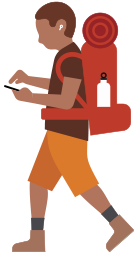

Atipik konuşma veya konuşma engeli gibi bir konuşma engeliniz varsa ya da sözsüz iletişim kurmayı tercih ediyorsanız bu özellikler, düşüncelerinizi metin yoluyla paylaşmanıza veya iletişim kurmanıza yardımcı oluyor.
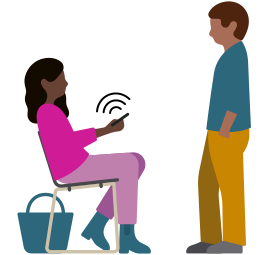
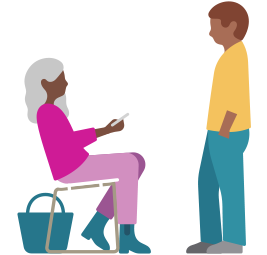
İnce motor becerileri bozukluğu, uzuv farklılığı veya hareket kısıtlılığı gibi sorunlar yaşıyorsanız bu özellikler, etkileşim kurma ve aygıtlarınızı kontrol etme şeklinizi uyarlamanıza yardımcı oluyor.


Kavrama, dikkat veya iletişimle ilgili desteğe ihtiyaç duyuyorsanız bu özellikler öğrenmenize, odaklanmanıza ve bağlantıda kalmanıza yardımcı oluyor.


Özelliklerle ilgili yardım alın veya bir uzmanla bağlantı kurun.
Erişilebilir uygulamalar tasarlamaya yönelik kaynakları keşfedin.
Öğrenim topluluğunuza uygun erişilebilirlik özelliklerini bulun.
Apple’ın iş yerindeki erişilebilirlik yaklaşımını keşfedin.